iPhoneに一眼レフ・デジカメで撮影した写真を気軽に転送できる方法 3選
一眼レフ、デジカメから写真をiPhoneスマホに転送、送ることによって、外出中でも懐かしい写真、美しい画像を確認したり、iPhoneでデジカメ、一眼レフの写真をTwitter、FaceBookなどのSNSに投稿したりしたいなら、どうすれば良いですか。どんな方法で気軽に一眼レフ、デジカメからiPhoneに写真を移すことができますか。
今日は、一眼レフ、デジカメなどのカメラからiPhoneに写真を取り込み、移し方を3つ詳しくご紹介いたしましょう。
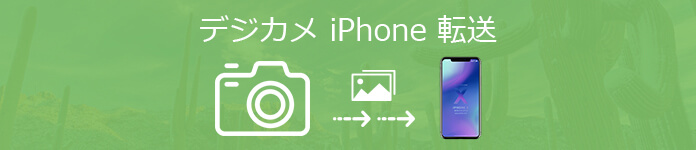
- 方法一:iOS 転送を利用してデジカメ写真をiPhoneに転送する
- 方法二:Lightning – USBカメラアダプタで一眼レフ・デジカメの写真をiPhoneに転送
- 方法三:無線LAN搭載SDカード(FlashAir)を使って一眼レフ写真をiPhoneに転送
方法一:iOS 転送を利用してデジカメ写真をiPhoneに転送する
一眼レフカメラ、デジカメなどからiPhone XS/XS Max/XR/X/8/7/6/5/4などに写真を転送、送るには、まずは、超便利かつ効率でデジカメ写真をiPhoneに転送することができる4Videosoft iOS 転送ソフトをおすすめします。
このソフトにより、パソコンに読み込んだ写真、画像だけでなく、パソコンに接続したカメラ、USBメモリーの写真をiPhoneに送ることができます。それに、iPhoneで撮り貯めた写真、動画などをパソコンにバックアップしたり、iPhoneのプレイリスト、音楽、動画などをiTunesライブラリーに移行したり、iPhone、iPad、iPod touchなどを同期したりすることもできて、iPhoneデータの管理に超便利です。例えば、iPhone 動画 パソコン 転送、iPhone iPad 同期など。
では、iOS 転送を使って、デジタルカメラからiPhoneに写真を取り込む・送る方法をご案内いたしましょう。まずは、iOS 転送のダウンロードを済ませ、すべての準備を整えましょう。
無料ダウンロード
Windows向け
![]() 安全性確認済み
安全性確認済み
無料ダウンロード
macOS向け
![]() 安全性確認済み
安全性確認済み
一眼レフやデジカメに付属するケーブルとiPhoneの付属ケーブルを介して、カメラとiPhoneを同時にパソコンに接続します。iOS 転送は自動的にiPhoneのことを検出可能で、そのタイプ、容量などの情報をインタフェースに表示できます。
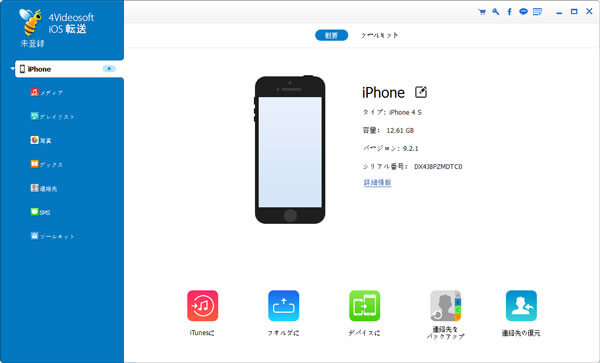
iOS 転送の左側にリストされるタブから「写真」をクリックすると、iPhoneに入っていたすべての写真、画像が見えます。そのトップメニューにある「追加」ボタンをクリックして、パソコンに繋いだ一眼レフなどのカメラを開き、iPhoneに送りたい写真を選択し、カメラからiPhoneに転送することができます。
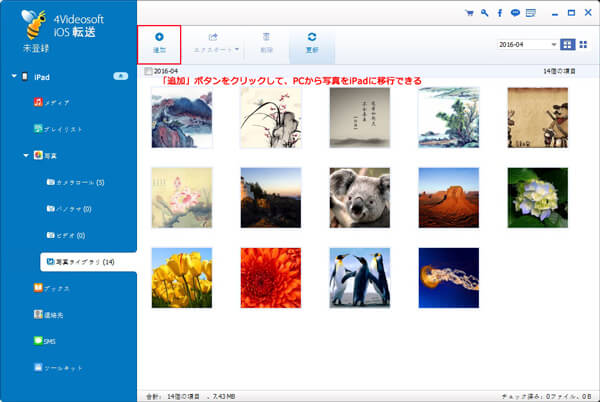
方法二:Lightning – USBカメラアダプタで一眼レフ・デジカメの写真をiPhoneに転送
Lightning - USBカメラアダプタはAppleが開発した、デジタルカメラからLightningに対応するiPhoneに写真、動画などのデータを取り込み、転送することができるアクセサリーなので、特別なアプリやソフトが要らずに、カメラからiPhoneにパソコンなしで写真を取り込み、移行することが可能になりました。
Lightning – USBカメラアダプタでiPhoneと一眼レフ・デジカメを接続します。そして、iPhoneの標準搭載する「写真」アプリを開き、必要に応じて、カメラのすべての写真、動画か、必要とされる写真、動画を選択してiPhoneに転送することができます。

Lightning - USBカメラアダプタだけでなく、Appleから開発されたLightning - SDカードリーダーを使って、カメラで動作するSDカードをSDカードリーダーに差し込むことでカメラのSDカードからiPhoneに写真を移行することもできます。
方法三:無線LAN搭載SDカード(FlashAir)を使って一眼レフ写真をiPhoneに転送
一眼レフカメラ・デジカメなどで撮った写真がすべて動作するSDカードに保存されるので、カメラで動作するSDカードはWi-Fiを内蔵しているなら(FlashAir)、デジタル一眼レフカメラから写真をアイフォンに送ることができます。

無線LAN搭載SDカード(FlashAir)を使えば、Wi-Fi環境があるだけでカメラの写真をアイフォンに移行することができます。具体的に、FlashAirをカメラ本体に挿入し、iPhoneにFlashAirアプリをインストールし、Wi-Fi経由でFlashAirを接続し、カメラの写真を選択してiPhoneに保存することができます。
以上は一眼レフ・デジカメなどからiPhoneに写真を転送する方法です。今後、自分のデジタルカメラで撮った写真をiPhoneに入れて、活用することが便利です。
 コメント確認、シェアしましょう!
コメント確認、シェアしましょう!




